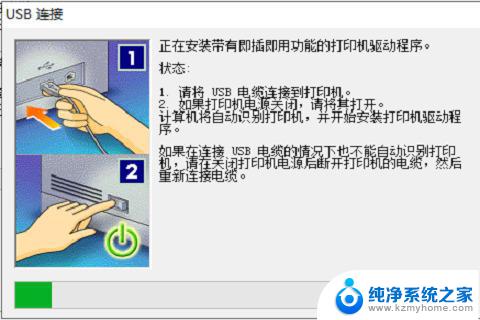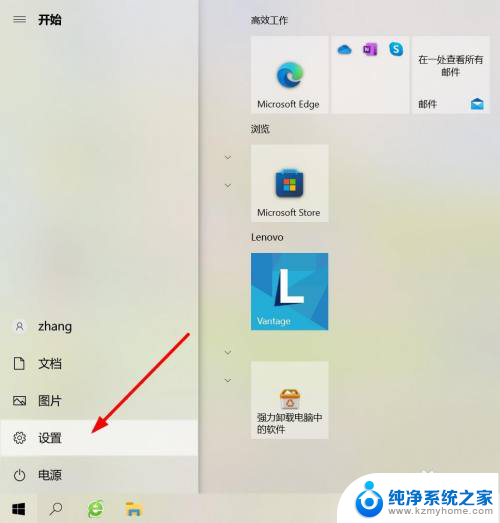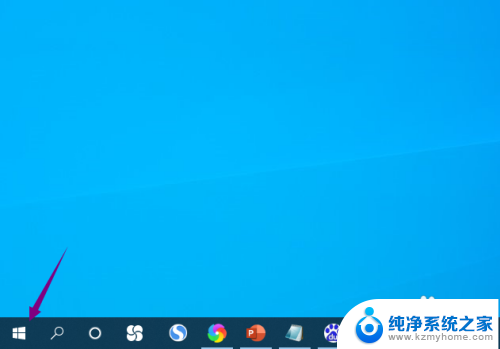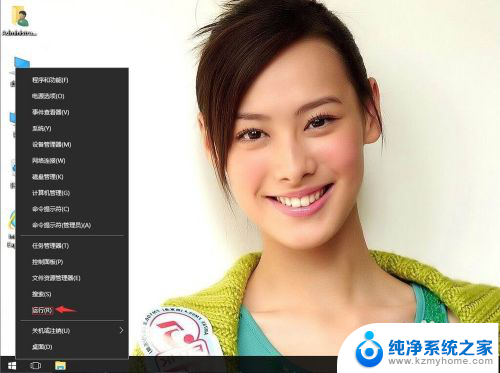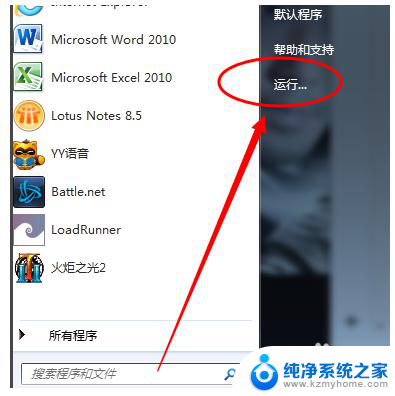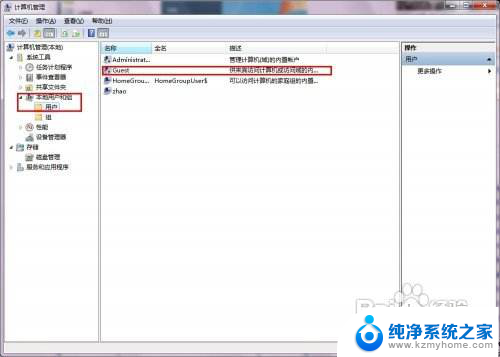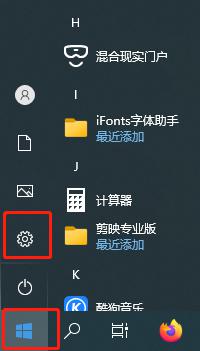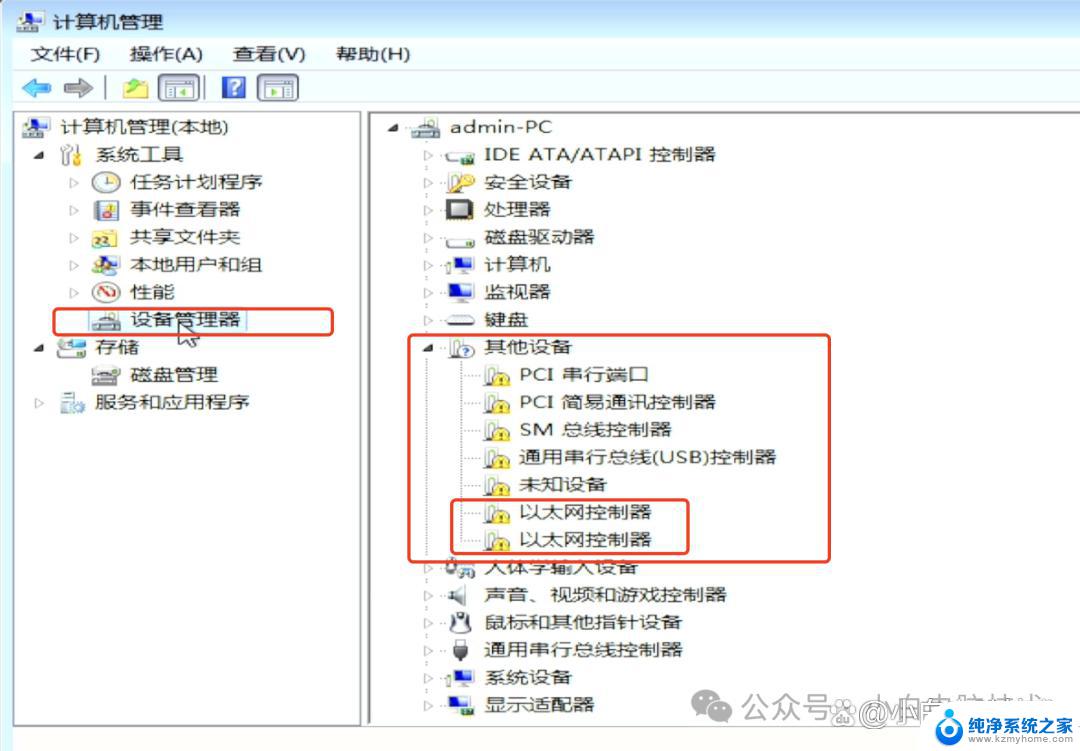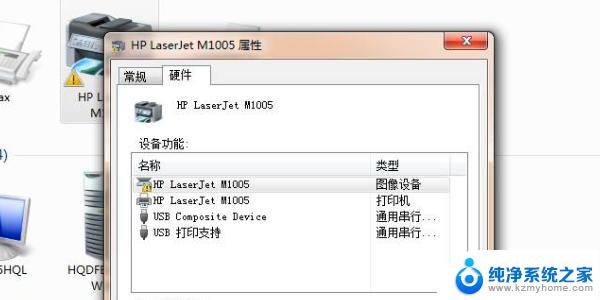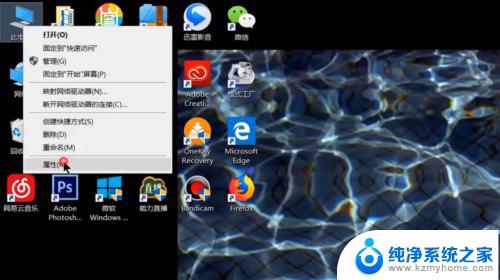如何装打印机驱动在电脑上 打印机安装步骤详解
如何装打印机驱动在电脑上,在现代的办公生活中,打印机被广泛应用于各个领域,成为办公室不可或缺的设备之一,许多人在第一次使用打印机时却感到困惑,特别是在安装打印机驱动程序时。打印机驱动程序是连接计算机和打印机的桥梁,它能够使计算机正确地识别和操作打印机。本文将详细介绍如何在电脑上装打印机驱动程序,并给出安装步骤的详细解释,帮助读者顺利完成打印机的安装过程。无论您是初次接触打印机,还是想要更新驱动程序,本文都将为您提供全面的指导。让我们一起来了解如何安装打印机驱动程序吧!
方法如下:
1.第一步,打开控制面板,点击“设备和打印机”
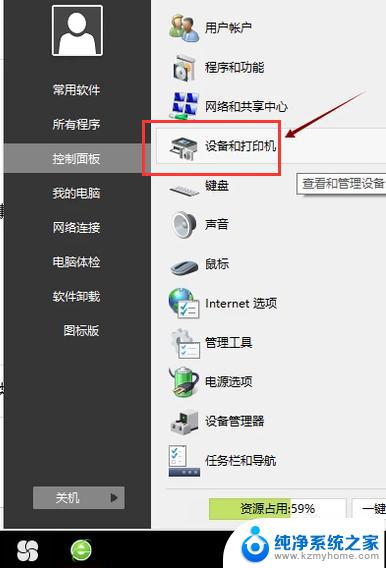
2.第二步,点击“打印服务器属性”
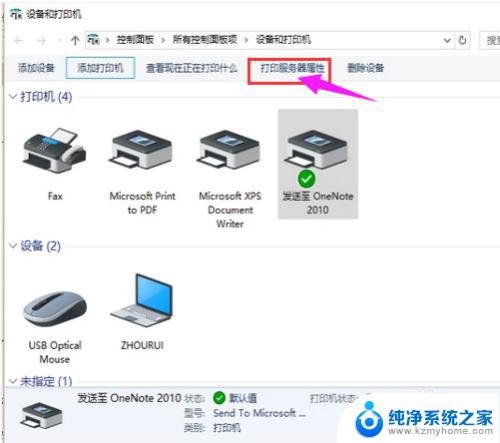
3.第三步,在“驱动程序”一栏下点击“添加”
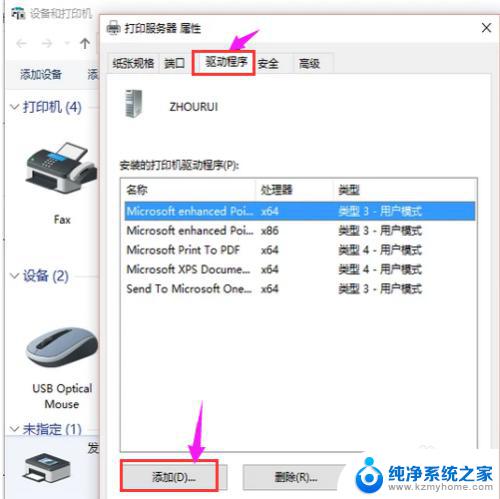
4.第四步,此时会出现添加打印机驱动程序向导。点击:下一步
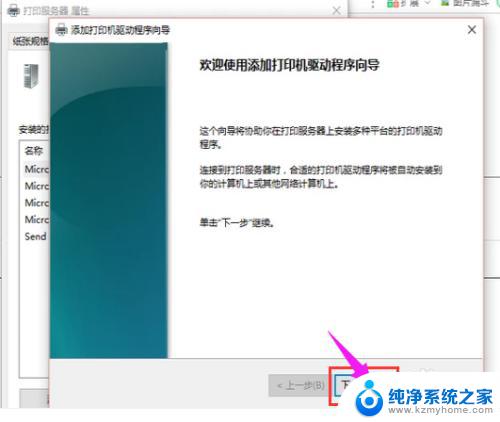
5.第五步,根据电脑的操作系统位数来选择。然后点击:下一步
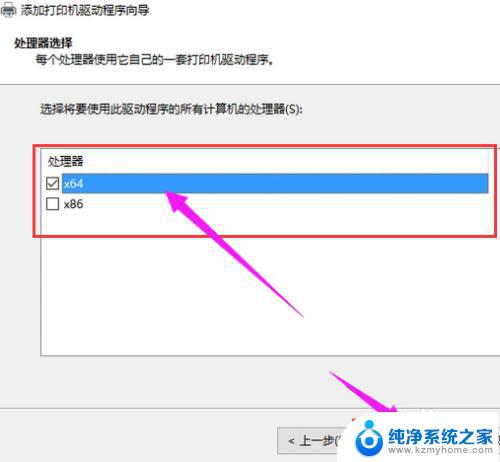
6.第六步,选择要安装的打印机驱动的制造商和型号。点击:下一步
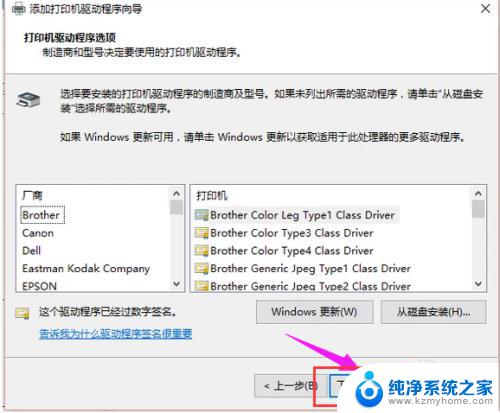
7.第七步,完成了添加打印机驱动,点击完成即可
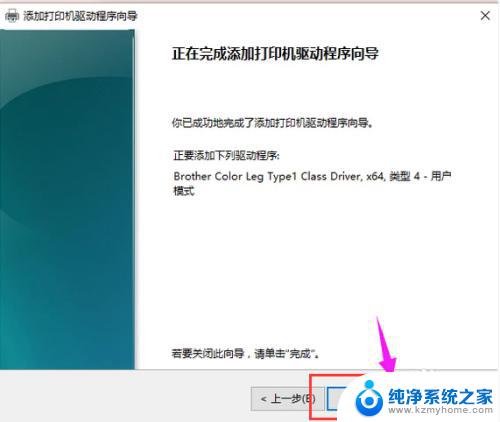
以上就是如何在电脑上安装打印机驱动程序的详细信息,如果您遇到此类问题,只需按照本文提供的步骤进行解决,操作简单、快捷、一步到位。